一、HTML网页布局概述
1、Web标准目的
统一不同浏览器的渲染效果,提升用户体验。
2、Web标准的构成
| 构成 | 语言 | 说明 |
|---|---|---|
| 结构 | HTML | 用于构建页面的元素和内容。 |
| 表现 | CSS | 控制网页元素的外观、位置等页面样式,例如颜色、大小等。 |
| 行为 | JavaScript | 定义网页模型并实现与页面的交互。 |
Web标准要求⻚⾯实现:结构、表现、⾏为三层分离
二、HTML的基本结构标签
html标签:⽹⻚的整体
head标签:⽹⻚的头部
body标签:⽹⻚的身体
title标签:⽹⻚的标题
<html>
<head>
<title>网页标题</title>
</head>
<body>
网页主体内容
</body>
</html>三、常用HTML标签
1、html标签的结构
结构说明:
1. 标签由、/、英⽂单词或字⺟组成。并且把标签中<>包括起来的英⽂单词或字⺟称为标签名
2. 常⻅标签由两部分组成,我们称之为:双标签。前部分叫开始标签,后部分叫结束标签,两部分之 间包裹内容
3. 少数标签由⼀部分组成,我们称之为:单标签。⾃成⼀体,⽆法包裹内容
2、HTML标签的属性
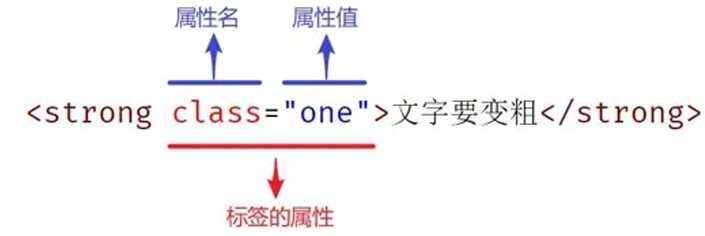
属性名 = 属性值
属性注意点:
1. 标签的属性写在开始标签内部
2. 标签上可以同时存在多个属性
3. 属性之间以空格隔开
4. 标签名与属性之间必须以空格隔开
5. 属性之间没有顺序之分
3、标签结构分类
| 类型 | 说明 | 示例 |
|---|---|---|
| 双标签 | 有开始和结束标签 | <p>内容</p> |
| 单标签 | 自闭合,不包裹内容 | <img>, <br> |
4、显示模式分类
| 类型 | 说明 | 示例 |
|---|---|---|
| 块元素 | 独占一行,可设宽高 | div, h1~h6 |
| 行内元素 | 不独占一行,不可设宽高 | span, a |
| 行内块元素 | 不独占一行,可设宽高 | img, input |
5、常用标签详解
① 基础布局标签
| 标签 | 说明 | 特点 |
|---|---|---|
h1~h6 |
标题 | 1 、标签的⽂字都有加粗 2 、标签的⽂字都有变⼤,从 h1~h6 ⽂字逐渐减⼩ 3 、每⼀个标题独占⼀⾏ |
p |
段落 | 1 、段落之间存在间隙 2 、每个段落是独占⼀⾏ |
a |
超链接 | 双标签 取值:路径 内部链接:推荐使⽤相对路径 2 、 target :⽬标⽹⻚的打开⽅式 取值: 1 、 _self : ( 默认值 ) 在当前窗⼝中进⾏跳转,原⽹⻚会被覆盖 2 、 _blank :在新窗⼝中进⾏跳转,原⽹⻚保留 |
img |
图片 | 单标签 作⽤:在⽹⻚中展示⼀张图⽚ 属性: 1 、 src :告诉浏览器要显示哪⼀张图⽚ 属性值:路径(如果图⽚和当前⻚⾯在同级⽬录下,此时直接写图⽚的名字即可) 2 、 alt :替换⽂本 当图⽚加载失败时(如:路径写错了),才显示的⽂字 3 、 title :提示⽂本 当⿏标悬停在图⽚上时,才显示的⽂字 4 、 width :图⽚的宽度 5 、 height :图⽚的⾼度 注意点: 1 、如果只设置图⽚的宽度或者⾼度,此时另⼀个会⾃动等⽐例缩放 2 、如果同时设置了两个,若设置不当此时图⽚可能会变形 |
audio |
音频 | 属性: 1 、 src :路径 2 、 controls :播放的控件 3 、 autoplay :⾃动播放(部分浏览器不⽀持) 4 、 loop :循环播放 |
video |
视频 | 属性: 1 、 src :路径 2 、 controls :播放的控件 3 、 autoplay :⾃动播放(部分浏览器不⽀持) —— 》在⾕歌浏览器中写 muted 可以完成 静⾳的⾃动播放 4 、 loop :循环播放 |
div |
块级容器 | 无语义,用于布局,独占一行 |
span |
行内容器 | 无语义,用于文本或小范围样式,一行多个 |
br |
换行 | 单标签,作⽤:强制换⾏ |
hr |
水平线 | 单标签,作⽤:分割不同主题的⽔平线 |
strong |
加粗(语义化) | 推荐使用 |
em |
倾斜(语义化) | 推荐使用 |
② 结构布局标签
列表
| 类型 | 标签 | 说明 |
|---|---|---|
| 无序列表 | ul > li |
无顺序(ul 表示⽆序列表的整体,用于包裹li标签;li 表示⽆序列表的每⼀项,用于包含每一行的内容) |
| 有序列表 | ol > li |
有顺序(ol 表示有序列表的整体,用于包裹li标签; li 表示有序列表的每⼀项,用于包含每一行的内容) |
| 自定义列表 | dl > dt, dd |
术语与描述 |
表格
在⽹⻚中以⾏+列的单元格的⽅式整⻬展示和数据
| 标签名 | 说明 |
|---|---|
| table | 表格整体,可用于包裹多个tr |
| tr | 表格每行,可用于包裹td |
| td | 表格单元格,可用于包裹内容 |
注意点:标签的嵌套关系为 table > tr > td。
<table>
<tr>
<th>姓名</th>
<th>成绩</th>
</tr>
<tr>
<td>张三</td>
<td>100分</td>
</tr>
</table>常见相关属性
属性名 |
属性值 |
效果 |
|---|---|---|
border |
数字 |
边框宽度 |
width |
数字 |
表格宽度 |
height |
数字 |
表格高度 |
其他标签
| 标签名 | 名称 | 说明 |
|---|---|---|
| caption | 表格大标题 | 表示表格整体大标题,默认在表格整体顶部居中位置显示 |
| th | 表头单元格 | 表示一列小标题,通常用于表格第一行,默认内部文字加粗并居中 |
注意点:
- caption标签书写在table标签内部。
- th标签书写在tr标签内部(用于替换td标签)。
合并单元格:
rowspan:跨行合并colspan:跨列合并
CSS建议:border-collapse: collapse; 合并边框
表单
场景:在⽹⻚中显示收集⽤户信息的表单效果,如:登录⻚、注册⻚
| 标签名 | type属性值 | 说明 |
|---|---|---|
| input | text | 文本框,用于输入单行文本。 |
| input | password | 密码框,用于输入密码,输入内容通常会以掩码形式显示。 |
| input | radio | 单选框,用于在多个选项中多选一,同一组单选框需设置相同的name属性值。 |
| input | checkbox | 多选框,用于在多个选项中多选多。 |
| input | file | 文件选择框,用于选择文件,以便之后上传文件。 |
| input | submit | 提交按钮,用于提交表单数据到服务器。 |
| input | reset | 重置按钮,用于将表单内的输入字段重置为初始值。 |
| input | button | 普通按钮,默认无功能,通常需要配合JavaScript添加点击等功能。 |
<form action="/submit" method="post">
<input type="text" name="username">
<textarea name="intro"></textarea>
<select name="city">
<option value="sh">上海</option>
</select>
<button type="submit">提交</button>
</form>表单控件:
input:input标签可以通过type属性值的不同,展示不同效果
textarea:场景:在⽹⻚中提供可输⼊多⾏⽂本的表单控件(cols :规定了⽂本域内可⻅宽度 rows :规定了⽂本域内可⻅⾏数)
select:场景:在⽹⻚中提供多个选择项的下拉菜单表单控件(select 标签:下拉菜单的整体 option 标签:下拉菜单的每⼀项 常见属性:selected :下拉菜单的默认选中)
button:在⽹⻚中显示⽤户点击的按钮
| 标签名 | type属性值 | 说明 |
|---|---|---|
<button> |
submit | 提交按钮,用户点击后,会将所在表单内的数据提交给后端服务器进行处理。 |
<button> |
reset | 重置按钮,用户点击时,会把表单中的各个输入字段恢复到初始的默认值状态。 |
<button> |
button | 普通按钮,本身不具备特定功能,通常需要配合JavaScript代码来为其添加点击等交互功能。 |
label标签:场景:常⽤于绑定内容与表单标签的关系
使⽤⽅法①:
1. 使⽤ label 标签把内容(如:⽂本)包裹起来
2. 在表单标签上添加 id 属性
3. 在 label 标签的 for 属性中设置对应的 id 属性值
使⽤⽅法②:
1. 直接使⽤ label 标签把内容(如:⽂本)和表单标签⼀起包裹起来
2. 需要把 label 标签的 for 属性删除即可
常用属性:
name:字段名
placeholder:提示文本
checked:默认选中
selected:默认选中(下拉菜单)
multiple:多选(文件/下拉)
四、路径与语义化标签
1、路径
| 类型 | 说明 | 示例 |
|---|---|---|
| 相对路径 | 从当前⽂件开始出发找⽬标⽂件的过程 下级⽬录:直接写:⽂件夹名 / ⽬标⽂件名字! 上级⽬录:直接下: ../ ⽬标⽂件名字!) |
./image.jpg |
| 绝对路径 | 指⽬录下的绝对位置,可直接到达⽬标位置,通常从盘符开始的路径 | C:/images/1.jpg |
2、语义化布局标签(HTML5)
| 标签 | 说明 |
|---|---|
header |
页头 |
nav |
导航 |
footer |
页脚 |
aside |
侧边栏 |
section |
区块 |
article |
文章 |